Tabs
Diese FAQ ist in drei Bereiche unterteilt: Zunächst werden wichtige, aktuelle Hinweise gezeigt, die Sie unbedingt lesen sollten!
Danach werden allgemeine Fragen sowie Klaus (Scannerklausuren) behandelt, im letzen Teil spezifische Fragen zur Fragenverwaltung mit Fred.
Um die Antwort auf die jeweilige Frage zu finden, klappen Sie einfach das entsprechende Register auf!
Danach werden allgemeine Fragen sowie Klaus (Scannerklausuren) behandelt, im letzen Teil spezifische Fragen zur Fragenverwaltung mit Fred.
Um die Antwort auf die jeweilige Frage zu finden, klappen Sie einfach das entsprechende Register auf!
Aktuelle, wichtige Hinweise | ||
|
Allgemeines zur Scannerklausur sowie Klaus-FAQ
Prüfungsdidaktik, Prüfungsrecht und Fragenentwicklung - wie sind die Basics?
Dazu gibt es
- einen Leitfaden, der das Wichtigste zusammenfasst und auf die Verhältnisse an der JLU zugeschnitten ist,
- eine passende Musterklausur mit einer Vielzahl von Fragevarianten...
- ... als PDF zum Betrachten und
- ... als Klaus 4-Datei, um zu sehen, wie diese Klausur mit Klaus umgesetzt wurde.
Wie komme ich an die Software Fred & Klaus?
Die Downloadlinks und Aktivierungscodes können unter support@hrz.uni-giessen.de angefragt werden.
Was ist neu in Klaus 4?
Klaus 4 bringt erhebliche Verbesserungen für die JLU mit, viele unserer Wünsche wurden erfüllt und machen die Bedienung nun wesentlich komfortabler:
- Der A3-Duplex-Druck wird besser unterstützt,
- Vignetten und Prüfungsteile erlauben die Definition von Abschnitten, welche beispielsweise verwürfelte und feste Bestandteile in einer Klausur erlauben,
- die mögliche Verwürfelung der Antwortoptionen erschwert Abschreiben,
- die Sichtkorrektur wurde optimiert und vereinfacht,
- Fragen aus alten Klaus-Dateien können importiert werden,
- ILIAS-Fragen können importiert werden, so dass die Fragenverwaltung mit ILIAS anstelle von Fred erfolgen kann. Die alternative Verwendung in Selbstlerntests oder E-Klausuren wird dadurch möglich.
- Fragen vom Typ kPrim sind nun möglich,
- ...
Was muss ich beim Umstieg auf die neuen Versionen 4 von Klaus und Fred beachten?
Die neuen Versionen wurden von uns sehr genau getestet und sollten einwandfrei funktionieren. Bitte erstellen Sie jedoch dennoch unbedingt vor dem Update Sicherungen Ihrer alten Daten. Klaus- und Fred-Dateien werden für die Verwendung unter Version 4 modifiziert und können später nicht mehr mit den alten Versionen geöffnet werden!
Sollten Sie die alten Versionen weiter zusätzlich nutzen wollen, empfiehlt sich die Installation in neue Ordner.
Prinzipiell können Sie die Fragenverwaltung nun auch in ILIAS-Fragenpools anstelle von Fred machen. So werden beispielsweise auch gemeinsam verwaltete Fragenpools möglich, die sich auch für E-Klausuren oder Selbstlerntests verwenden lassen. Sprechen Sie uns hierzu gerne an!
Sollten Sie die alten Versionen weiter zusätzlich nutzen wollen, empfiehlt sich die Installation in neue Ordner.
Prinzipiell können Sie die Fragenverwaltung nun auch in ILIAS-Fragenpools anstelle von Fred machen. So werden beispielsweise auch gemeinsam verwaltete Fragenpools möglich, die sich auch für E-Klausuren oder Selbstlerntests verwenden lassen. Sprechen Sie uns hierzu gerne an!
Ich möchte auf einen anderen Computer umziehen - wie nehme ich Fred und Klaus mit?
Machen Sie zunächst Sicherungen Ihrer alten Dateien:
Im Falle von Klaus sind das die .klaus-Dateien Ihrer bereits erstellten Klausuren. Falls Sie den Speicherort nicht mehr kennen, öffnen Sie eine der zuletzt verwendeten Klausuren und wählen im Datei-Menü "Speichern unter...". Hier erkennen Sie das Verzeichnis.
Bei Fred suchen Sie das Installationsverzeichnis. Leider gibt es in Fred kein "Speichern unter...", falls Sie sich nicht an den Speicherort erinnern. In diesem Falle suchen Sie die Datei "data.fred" und sichern sie.
Nun kann es losgehen: Installieren Sie am besten gleich die aktuellen Versionen von Fred und Klaus, Sie finden diese (genauso wie die alten) hier:
http://blubbsoft.info/klausladen
Im Falle von Klaus kopieren Sie Ihre gerade erstellten .klaus-Sicherungsdateien an den neuen Ort, in dem Sie die Klausuren ablegen möchten und rufen diese einfach im neuen Klaus auf oder starten mit Doppelklick.
Im Falle von Fred tauschen Sie einfach die automatisch erzeugte "data.fred" gegen Ihre Sicherungsdatei aus.
Nun sollte der "Umzug" erfolgreich abgeschlossen sein.
Im Falle von Klaus sind das die .klaus-Dateien Ihrer bereits erstellten Klausuren. Falls Sie den Speicherort nicht mehr kennen, öffnen Sie eine der zuletzt verwendeten Klausuren und wählen im Datei-Menü "Speichern unter...". Hier erkennen Sie das Verzeichnis.
Bei Fred suchen Sie das Installationsverzeichnis. Leider gibt es in Fred kein "Speichern unter...", falls Sie sich nicht an den Speicherort erinnern. In diesem Falle suchen Sie die Datei "data.fred" und sichern sie.
Nun kann es losgehen: Installieren Sie am besten gleich die aktuellen Versionen von Fred und Klaus, Sie finden diese (genauso wie die alten) hier:
http://blubbsoft.info/klausladen
Im Falle von Klaus kopieren Sie Ihre gerade erstellten .klaus-Sicherungsdateien an den neuen Ort, in dem Sie die Klausuren ablegen möchten und rufen diese einfach im neuen Klaus auf oder starten mit Doppelklick.
Im Falle von Fred tauschen Sie einfach die automatisch erzeugte "data.fred" gegen Ihre Sicherungsdatei aus.
Nun sollte der "Umzug" erfolgreich abgeschlossen sein.
Das automatische Update funktioniert nicht - was tun?
Normalerweise wird ein Update automatisch eingespielt, wenn diese Funktion nicht von Ihnen deaktiviert wurde - reaktivieren Sie diese ggf.
Aber auch, wenn das Update ganz offensichtlich automatisch heruntergeladen wurde, wird die Installation manchmal mit einer Fehlermeldung abgebrochen.
Falls dies der Fall sein sollte, müssen Sie das Update manuell installieren. Sie finden die neuste Version üblicherweise unter:
https://www.blubbsoft.de/seiten/rotstift
Aber auch, wenn das Update ganz offensichtlich automatisch heruntergeladen wurde, wird die Installation manchmal mit einer Fehlermeldung abgebrochen.
Falls dies der Fall sein sollte, müssen Sie das Update manuell installieren. Sie finden die neuste Version üblicherweise unter:
https://www.blubbsoft.de/seiten/rotstift
Wie kann ich ILIAS-Fragen in Klaus importieren?
Exportieren können Sie zur Zeit (Juli 2015) Einfachauswahlfragen (SC), Mehrfachauswahlfragen (MC) und Freitextfragen. K-Prim ist derzeit nur über den Umweg einer MC-Frage integrierbar. Die vergebenen Punkte sollten auf Klaus bereits abgestimmt sein, z.B. für jede richtige Antwort (ebenso für nicht gekreuzte falsche Antworten) genau ein Punkt. Bilder können z.Zt. nicht mit übertragen werden.
Die Fragen müssen in einem ILIAS-Test zusammengestellt und exportiert werden. Die genaue Vorgehensweise haben wir in einem pdf-Dokument (weiter unten auf der Seite oder hier verlinkt) erklärt.
Die Fragen müssen in einem ILIAS-Test zusammengestellt und exportiert werden. Die genaue Vorgehensweise haben wir in einem pdf-Dokument (weiter unten auf der Seite oder hier verlinkt) erklärt.
Können Bilder in Klaus dargestellt werden? (Klaus 3)
Ja, das geht, Sie finden ein zugehöriges Symbol in der Klaus-Symbolleiste. Das Bild kann z.B. auch vor oder hinter einer Frage platziert werden, so dass Sie darauf Bezug nehmen können:
Können Formeln etc. in Klaus dargestellt werden? (Klaus 3)
Leider nur über einen Umweg: Sie können in Klaus ein Bild einfügen und in der anschließenden Frage darauf Bezug nehmen, z.B. so:
Können Sonderzeichen oder LaTeX-Code verwendet werden? (Klaus 3)
Leider geht das nicht so einfach und zählt zu den Dingen, die der Hersteller noch einbauen möchte (siehe Forumseintrag). Manchmal hat man Glück und kann Sonderzeichen aus anderen Programmen über die Zwischenablage einfügen. Die (leider wenig komfortable) Alternative besteht darin, einen Screenshot einzubinden (siehe Frage "Können Formeln etc. in Klaus dargestellt werden?").
Müssen MC-Klausuren vom Fachbereich genehmigt werden?
Selbstverständlich müssen Sie prüfungsrelevante Beschlüsse beachten, die ein Fachbereich oder die Universität (z.B. in den Allgemeinen Bestimmungen) getroffen hat. Auch müssen Sie sich an die Angaben in den Modulbeschreibungen zur Prüfung halten. Wenn dort eine Klausur vorgesehen ist, spricht vermutlich nichts gegen eine Scanner-Klausur. Die Klausurdauer sollten Sie nicht verändern. Fragen Sie im Zweifelsfalle bei den zuständigen Stellen nach! Falls es Regelungen geben sollte, die den Einsatz verhindern, geben Sie uns bitte Bescheid, damit wir die Informationen weitergeben können.
Was muss in Klaus bei der Gestaltung und Bepunktung von MC-Fragen beachtet werden?
Wenn irgend möglich, arbeiten Sie mit vier Antwortmöglichkeiten pro Frage.
Single-Choice-Fragen sollten als solche auch erkennbar sein, sonst erzeugen Sie bei den Prüflingen unnötige kognitive Dissonanzen und senken damit die Qualität Ihrer Prüfung. Wählen Sie dazu "Einfachauswahl" anstelle der Einstellung "Mehrfachauswahl" aus.
Single-Choice-Fragen sollten als solche auch erkennbar sein, sonst erzeugen Sie bei den Prüflingen unnötige kognitive Dissonanzen und senken damit die Qualität Ihrer Prüfung. Wählen Sie dazu "Einfachauswahl" anstelle der Einstellung "Mehrfachauswahl" aus.
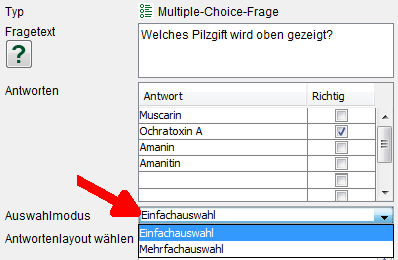
Wenn Sie mit der Mehrfachauswahl (Multiple-Choice) arbeiten, machen Sie sich bitte bewußt, dass die Prüflinge bei jeder Antwortalternative entscheiden müssen, ob diese richtig oder falsch ist. Ein Kreuz an der richtigen Stelle hat daher den gleichen Wert wie ein nicht gesetztes Kreuz bei einer falschen Antwortalternative! Klaus ist hier ganz streng und erlaubt keine intuitive (aber eigentlich falsche) Punktevergabe nur für korrekte angekreuzte Antworten. Bei der Bewertungsoption "Pro richtige Antwort ein Punkt" (s.u.) muss die Gesamtpunktzahl daher also der Anzahl der Wahlmöglichkeiten entsprechen.
Wie Klaus bei den zur Auswahl (siehe Abbildung) stehenden Möglichkeiten genau bewertet, legen Sie in den Prüfungseigenschaften für die gesamte Klausur fest. Wir empfehlen für die Bepunktung von Einfachauswahlfragen die Einstellung "Nur richtige", für Mehrfachauswahlfragen die Einstellung "Halbe Punkte wenn nur ein Fehler" (=kprim-Aufgabe). Die letzte Variante kann nur ausgewählt werden, wenn Sie in allen (!) MC-Fragen eine gerade Punktzahl vergeben haben (unabhängig von der Anzahl der Antworten), sonst ist die Option wie im Beispiel unten ausgegraut.
Wie Klaus bei den zur Auswahl (siehe Abbildung) stehenden Möglichkeiten genau bewertet, legen Sie in den Prüfungseigenschaften für die gesamte Klausur fest. Wir empfehlen für die Bepunktung von Einfachauswahlfragen die Einstellung "Nur richtige", für Mehrfachauswahlfragen die Einstellung "Halbe Punkte wenn nur ein Fehler" (=kprim-Aufgabe). Die letzte Variante kann nur ausgewählt werden, wenn Sie in allen (!) MC-Fragen eine gerade Punktzahl vergeben haben (unabhängig von der Anzahl der Antworten), sonst ist die Option wie im Beispiel unten ausgegraut.
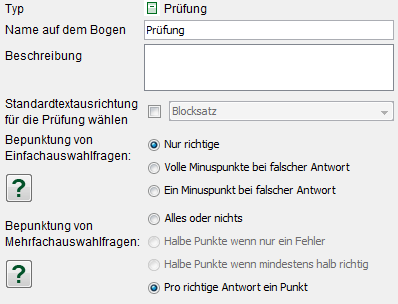
Was die Einstellungen im einzelnen bewirken, verdeutlicht ein Hilfedokument des Herstellers, welches Sie unten auf der Seite finden oder hier direkt aufrufen können.
Ich möchte keine reine MC-Klausur machen und einen unabhängigen Klausurteil selbst gestalten - geht das?
Klaus und Fred erlauben die Integration von Freitextfragen, Sie müssen und sollten diese nicht separat erstellen. Diese Fragen müssen dann zwar wie bisher manuell korrigiert werden, die gewünschten Punkte können dann von den Korrektoren aber eingekreuzt und damit mit erfasst und ausgewertet werden. Sie können so den gesamten Workflow von Klaus inkl. Ergebnisdarstellung verwenden und Ihre Bögen sind einheitlich codiert:
Beispiel für eine Freitextfrage in Klaus
Das Layout des Klaus-Prüfungsbogens ist nicht gerade optimal - kann ich das anpassen?
Klaus kann Fragen und Antworten in verschiedenen Layouts darstellen. Das automatisch verwendete Layout ist für viele Fragen nicht passend, da z.B. Fragen- und Antwortlängen stark variieren können. Aus diesem Grunde sieht Klaus die Anpassungsmöglichkeit des Layouts für jede einzelne Frage vor. Probieren Sie ein wenig die verschiedenen Einstellungen aus, bis Sie das für die Frage angemessene Layout gefunden haben. Der Aufwand lohnt meist: Neben der besseren Übersichtlichkeit können Sie oft sogar die Seitenzahl der Klausur verringern.
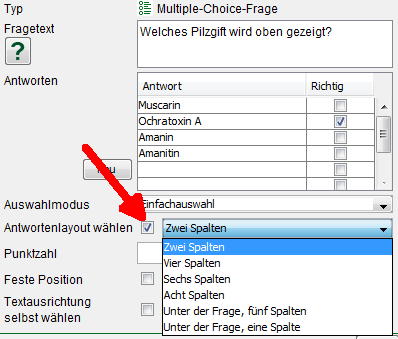
Lässt sich das Einkreuzen der Matrikelnummer verbessern/verändern?
Ja, es gibt mehrere Möglichkeiten:
1. Sie können das Einkreuzen mit der "1" anstelle der "0" beginnen - andere Nutzer haben uns berichtet, dass die Fehlerhäufigkeit im Matrikelnummer-Feld danach deutlich zurück ginge. So geht es: In der Perspektive "Prüflinge" können Sie die Spaltenreihenfolge entsprechend ändern:
1. Sie können das Einkreuzen mit der "1" anstelle der "0" beginnen - andere Nutzer haben uns berichtet, dass die Fehlerhäufigkeit im Matrikelnummer-Feld danach deutlich zurück ginge. So geht es: In der Perspektive "Prüflinge" können Sie die Spaltenreihenfolge entsprechend ändern:
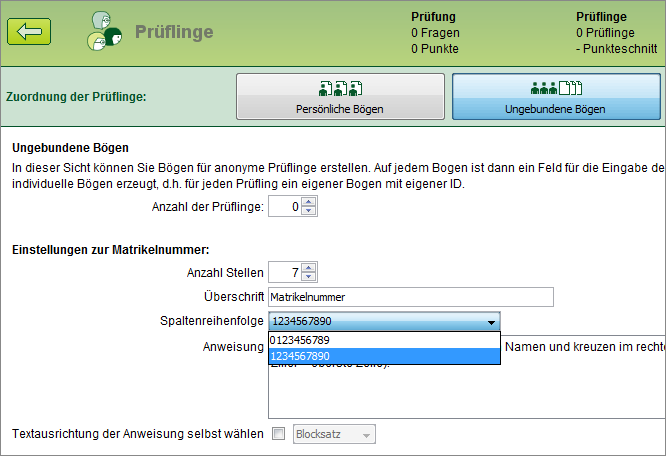
Matrikelnummereingabe umstellen
2. Sie können den Anweisungstext optimieren. Wir verwenden üblicherweise den folgenden Text:
"Bitte schreiben Sie unter diesen Text Ihren Namen und kreuzen im rechten Bereich Ihre Matrikelnummer an.
Achtung(!!!!): Diese besteht nur aus sieben Ziffern!
Falsch: 2618-11234567. Richtig " 1234567" Erste Ziffer= oberste Zeile."
Achtung(!!!!): Diese besteht nur aus sieben Ziffern!
Falsch: 2618-11234567. Richtig " 1234567" Erste Ziffer= oberste Zeile."
3. Sie können ein paar Tage vor der Prüfung den Studierenden ein Erläuterungsdokument z.B. via Stud.IP bereitstellen. Sie finden am Ende der ILIAS-Seite zu den Scanner-Klausuren zwei Varianten.
4. Sie können die korrekte Eingabe der Matrikelnummer von den Studierenden üben lassen. Dazu haben wir ein interaktives Formular bereitgestellt, welches automatisch am Ende geprüft wird.
Ich möchte unterschiedliche Gruppen/Studiengänge etc. unterscheiden können, geht das?
Jein. Mit ein paar Kniffen kann man das realisieren. Eine Warnung aber vorab: Wenn Sie mit mehreren Gruppen unterschiedliche Klausuren zur gleichen Zeit im gleichen Raum schreiben möchten, müssen Sie diese ganz sauber vor dem Einscannen trennen, da Klaus diese in den IDs nicht unterscheiden kann!
Wenn Sie mit mehreren Gruppen die gleiche Klausur schreiben, nachher aber getrennt verarbeiten wollen, gibt es prinzipiell zwei Ansätze:
1.: Sie drucken die Klausur und legen von der Klaus-Datei Kopien für jede Gruppe an. Die Bogenverarbeitung machen Sie dann nur mit den passenden Bögen in der passenden Kopie. Manuelles Sortieren ist dazu natürlich im Vorfeld nötig.
2.: Sie fragen zu Beginn die Gruppenzugehörigkeit in einem für Klaus auswertbaren Feld ab:
Wenn Sie mit mehreren Gruppen die gleiche Klausur schreiben, nachher aber getrennt verarbeiten wollen, gibt es prinzipiell zwei Ansätze:
1.: Sie drucken die Klausur und legen von der Klaus-Datei Kopien für jede Gruppe an. Die Bogenverarbeitung machen Sie dann nur mit den passenden Bögen in der passenden Kopie. Manuelles Sortieren ist dazu natürlich im Vorfeld nötig.
2.: Sie fragen zu Beginn die Gruppenzugehörigkeit in einem für Klaus auswertbaren Feld ab:
Hinter diesen Feldern stecken natürlich echte Fragen, welche auch mit Punkten versehen sein müssen, damit in der Ergebnistabelle auch etwas vorzufinden ist. Diese Fragen sollten zu beginn an fester Position stehen. Ein "Ja" ist z.B. dann einen Punkt wert, der ganz am Ende natürlich wieder abgezogen werden muss.
In der Praxis würde man also wie gewohnt die Bogenverarbeitung machen und die resultierende Ergebnistabelle exportieren (nicht über die Perspektive "Export"!). Danach werden die Punkte über die Perspektive "Prüfungsstruktur" auf null gesetzt, ggf. die Notenstufen noch einmal angepasst (z.B. indem "JLU Standard" nochmals ausgewählt wird) und die Ergebnistabelle dann erneut unter neuem Namen exportiert. Diese beiden Tabellen können in Excel dann wieder zusammengeführt werden, so dass man eine Tabelle mit korrekten Ergebnissen inkl. Gruppenkennungen erhält. Die Excel-Tabelle kann dann natürlich so sortiert werden, wie man es braucht: Nach Gruppen getrennt.
In der Praxis würde man also wie gewohnt die Bogenverarbeitung machen und die resultierende Ergebnistabelle exportieren (nicht über die Perspektive "Export"!). Danach werden die Punkte über die Perspektive "Prüfungsstruktur" auf null gesetzt, ggf. die Notenstufen noch einmal angepasst (z.B. indem "JLU Standard" nochmals ausgewählt wird) und die Ergebnistabelle dann erneut unter neuem Namen exportiert. Diese beiden Tabellen können in Excel dann wieder zusammengeführt werden, so dass man eine Tabelle mit korrekten Ergebnissen inkl. Gruppenkennungen erhält. Die Excel-Tabelle kann dann natürlich so sortiert werden, wie man es braucht: Nach Gruppen getrennt.
Welche Notenstufen sollten in Klaus angegeben werden?
Grundsätzlich müssen Sie sich an die allgemeinen Regelungen der JLU halten, welche in den "Allgemeine Bestimmungen für modularisierte und gestufte Studiengänge" (Abschnitt 7.34 in den MUG) niedergeschrieben sind, vgl. auch Rundschreiben 2012/1 des Präsidenten.
Im § 29 wird die Bildung und Gewichtung von Noten festgelegt, welchen Sie beispielsweise in der 13. Änderungsfassung (Stand: 22.01.2013) begutachten können. Dort finden Sie folgende Tabelle:
Im § 29 wird die Bildung und Gewichtung von Noten festgelegt, welchen Sie beispielsweise in der 13. Änderungsfassung (Stand: 22.01.2013) begutachten können. Dort finden Sie folgende Tabelle:
Tabelle 1 im § 29 der Allg. Bestimmungen JLUG (Stand: 22.01.2013)
In Klaus müssen Sie dieses Schema demnach wie in der Abbildung unten gezeigt über die Schaltfläche "Schemata anpassen" erstmalig erstellen oder auch importieren.
Den Import in Klaus 4 können Sie mithilfe unserer Muster-Datei ("Klaus4-Notenschema-Import") vornehmen, indem Sie diese in Klaus4 öffnen, speichern und Klaus danach neu starten.
Es steht Ihnen dann auch in anderen Klausuren zur Verfügung, da es nicht in der .klaus-Datei, sondern übergeordnet auf Ihrem Computer gespeichert wird. Im Beispiel haben wir das Schema übrigens einfach "JLU Standard" genannt:
Den Import in Klaus 4 können Sie mithilfe unserer Muster-Datei ("Klaus4-Notenschema-Import") vornehmen, indem Sie diese in Klaus4 öffnen, speichern und Klaus danach neu starten.
Es steht Ihnen dann auch in anderen Klausuren zur Verfügung, da es nicht in der .klaus-Datei, sondern übergeordnet auf Ihrem Computer gespeichert wird. Im Beispiel haben wir das Schema übrigens einfach "JLU Standard" genannt:
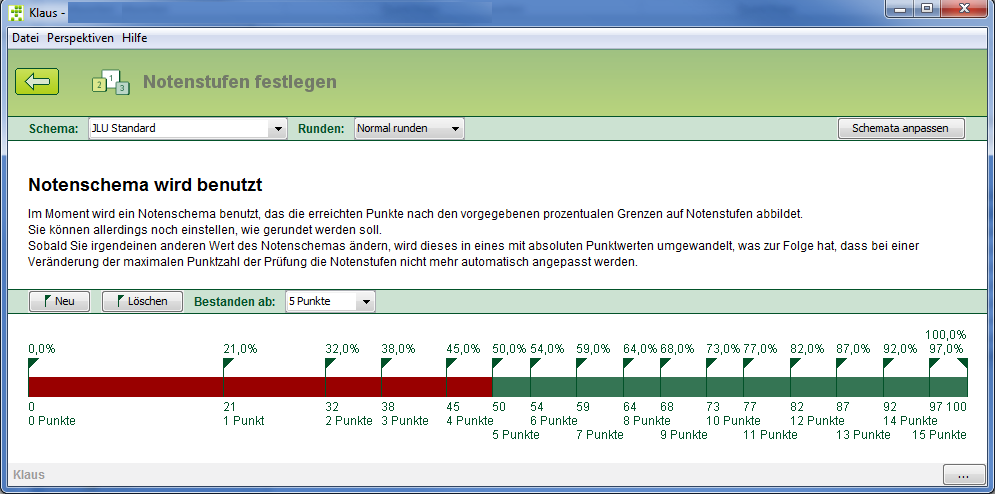
Für den Fall, dass Sie nicht mit genau 100 Klausurpunkten arbeiten möchten, finden Sie übrigens eine nützliche interaktive Umrechnungstabelle auf unserer Plone-Seite, die diese Regelung auf Ihre Gesamtpunktzahl übersetzt.
Welche Kosten kommen auf uns zu?
- Für die Software fallen keine Kosten an, da wir an der JLU eine Campuslizenz für Fred & Klaus Profi erworben haben.
- Das Scannen der Klausuren im HRZ erfolgt ebenfalls kostenlos und wird nur durch unsere personellen Kapazitäten beschränkt. Prinzipiell können Sie die Bögen natürlich auch selbst scannen.
- Sie können die Prüfungsbögen prinzipiell natürlich selbst drucken. Ab einem gewissen Druckaufkommen sollten Sie diese Aufgabe jedoch besser in andere Hände geben, zumal Sie die Druckkosten dadurch sogar geringer werden können. Die Hausdruckerei der JLU druckt zu sehr günstigen Konditionen und kann darüberhinaus auch so spezielle Dinge wie doppelseitigen A3-Druck inkl. falzen (Stand 23.1.2013: 7ct). Aufgrund personeller Engpässe sollten Sie eine gewisse Vorlaufzeit einplanen, informieren Sie sich vorab auf den Webseiten der Hausdruckerei oder telefonisch.
Für das Drucken der Klausurbögen im und durch das HRZ fallen ebenfalls lediglich die direkten Druckkosten an, die jedoch naturgemäß etwas höher sind (Stand 22.1.2013): 4ct pro einseitig bedruckter DIN A4-Seite, 8ct A4 beidseitig, 8ct A3 einseitig, 16ct A3 beidseitig). Wir benötigen dazu lediglich Ihre Kostenstelle nebst Verantwortlichem. Ggf. muss der Druckvorgang jedoch von einer Ihrer Hilfskräfte begleitet werden. Bei einem sehr hohen Druckaufkommen melden Sie den Druck bitte rechtzeitig (mind. eine Woche vorher) an! Prüfen Sie bitte die gedruckten Bögen anschließend sorgfältig insbesondere im Hinblick auf vollständige Eck-Markierungen!
Fehlermeldung bei der Installation - was tun? (Klaus 3)
Bei der Installation von Klaus und/oder Fred wurde uns mehrfach eine Fehlermeldung "javaw.exe kann nicht gefunden werden" genannt. Dieses Problem taucht offenbar bei 64-Bit-Systemen in Verbindung mit Windows 7 auf. Zwei Lösungswege kommen in Frage, bis der Hersteller das Problem im Frühjahr 2013 in einem Update beheben möchte:
1. Problem und Lösungsvorschlag Fa. Blubbsoft (26.2.2013):
"Bei Klaus 3 und Fred 1 ist es mit Windows 7, wenn man ein 64-Bit-Windows benutzt, so:
Um die Installer auszuführen, wird eine 32-Bit-Java benötigt.
Um die Programme zu starten, wird die 64-Bit-Java-Version benötigt.
Standardmäßig installiert java.com aber immer in 32-Bit-Java.
Um das 64-Bit-Jar zu installiern, muss man folgendes tun:
http://www.oracle.com/technetwork/java/ ... index.html
aufrufen, dort in oberen Abschnitt bei "Java SE" gleich beim Ersten Symbox das JDK oder JRE installieren.
Dann geht es erst. Diese Probleme werden dann per Update (da fragt Klaus automatisch nach, wenn diese Funktion nicht ausgestellt ist) in der nächsten Klaus-Version vom Installer automatisch erkannt und gelöst.
Die andere Variante wäre direkt auf die Rotstiftseite zu gehen:
https://www.rotstift-sl.de/?Pr%FCfungen:Download
Dort laden sich Ihre Kunden die aktuelleste Version von Klaus und/oder Fred als Demoversion herunter und registrieren sich mit Ihren bereits vorhandenem Aktivierungskode nocheinmal. (Bitte weisen Sie in diesem Fall darauf hin, dass in das gleiche Verzeichnis geladen werden muss, da die Programme sonst auf die bereits erstellten Dateien nicht mehr zugreifen und diese Variante möglichst nicht zwischen Ausdruck und noch nicht beendeter, also ausgewerteter Prüfung
vollziehen.)"
2. Falls das nicht funktioniert, starten Sie Klaus bzw. Fred direkt über den Windows-Explorer (klaus-Java-Datei, siehe Abbildung):
1. Problem und Lösungsvorschlag Fa. Blubbsoft (26.2.2013):
"Bei Klaus 3 und Fred 1 ist es mit Windows 7, wenn man ein 64-Bit-Windows benutzt, so:
Um die Installer auszuführen, wird eine 32-Bit-Java benötigt.
Um die Programme zu starten, wird die 64-Bit-Java-Version benötigt.
Standardmäßig installiert java.com aber immer in 32-Bit-Java.
Um das 64-Bit-Jar zu installiern, muss man folgendes tun:
http://www.oracle.com/technetwork/java/ ... index.html
aufrufen, dort in oberen Abschnitt bei "Java SE" gleich beim Ersten Symbox das JDK oder JRE installieren.
Dann geht es erst. Diese Probleme werden dann per Update (da fragt Klaus automatisch nach, wenn diese Funktion nicht ausgestellt ist) in der nächsten Klaus-Version vom Installer automatisch erkannt und gelöst.
Die andere Variante wäre direkt auf die Rotstiftseite zu gehen:
https://www.rotstift-sl.de/?Pr%FCfungen:Download
Dort laden sich Ihre Kunden die aktuelleste Version von Klaus und/oder Fred als Demoversion herunter und registrieren sich mit Ihren bereits vorhandenem Aktivierungskode nocheinmal. (Bitte weisen Sie in diesem Fall darauf hin, dass in das gleiche Verzeichnis geladen werden muss, da die Programme sonst auf die bereits erstellten Dateien nicht mehr zugreifen und diese Variante möglichst nicht zwischen Ausdruck und noch nicht beendeter, also ausgewerteter Prüfung
vollziehen.)"
2. Falls das nicht funktioniert, starten Sie Klaus bzw. Fred direkt über den Windows-Explorer (klaus-Java-Datei, siehe Abbildung):
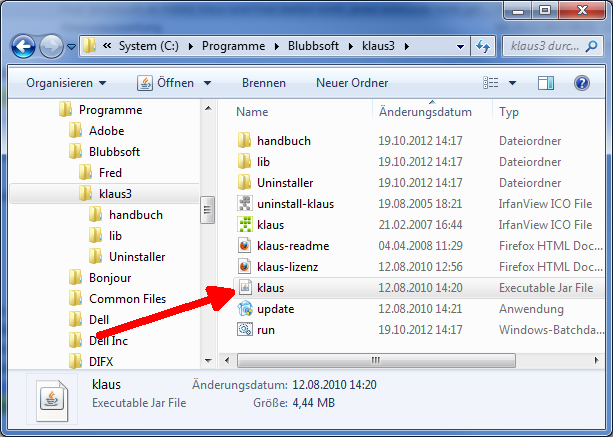
Wie optimiere ich für den Duplexdruck (A3 oder A4)? (Klaus 3)
Der Duplex-Druck (also beidseities Drucken) hat eine Reihe von Vorteilen gegenüber dem klassischen, einseitigen Druck auf A4: Die Archivierungsmenge, Kosten sowie Scanzeit werden deutlich reduziert, außerdem erhalten die Studierenden zusammenhängende Bögen anstelle eines A4-Papierberges, welcher meist geheftet und später wieder entheftet werden muss - dabei können sogar Schäden entstehen, die das Einscannen erschweren.
In der Klaus-Perspektive "Druck" sollten Sie in jedem Falle die Option "Für Duplexdruck anpassen" auswählen. Das sorgt dafür, dass jeder Prüfungsbogen aus einer geraden Anzahl von Seiten besteht. Bliebe beispielsweise die vierte Seite in einer Variante leer oder würde eine fünfte angebrochen, so wird automatisch eine leere Seite in das pdf eingefügt, so dass nicht die erste Seite des nächsten Prüfungsbogens auf die Rückseite des vorhergehenden gedruckt wird:
In der Klaus-Perspektive "Druck" sollten Sie in jedem Falle die Option "Für Duplexdruck anpassen" auswählen. Das sorgt dafür, dass jeder Prüfungsbogen aus einer geraden Anzahl von Seiten besteht. Bliebe beispielsweise die vierte Seite in einer Variante leer oder würde eine fünfte angebrochen, so wird automatisch eine leere Seite in das pdf eingefügt, so dass nicht die erste Seite des nächsten Prüfungsbogens auf die Rückseite des vorhergehenden gedruckt wird:
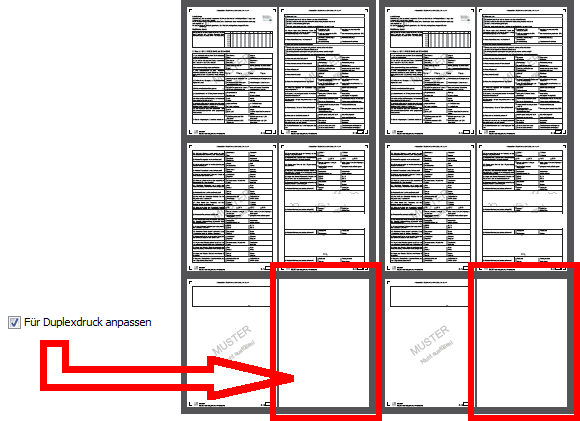
Für Duplexdruck anpassen
Im Falle von A4-Duplexdruck würde das schon genügen, besser ist jedoch der A3-Duplexdruck:
Möglicherweise müssen für den A3-Duplexdruck jedoch weitere leere Seiten hinzugefügt werden, was aber mit etwas Handarbeit möglich ist. Relevant ist dies z.B. wenn Sie 13 oder 14 Klausurseiten haben und diese auf vier A3-Bögen gedruckt werden sollen. Bei 15 Seiten würde das Problem ja schon durch das gerade beschriebene Setzen des Häkchens gelöst. Fügen Sie nach der letzten Frage (die dort in fester Position sein muss!) einen manuellen Seitenumbruch ein. Danach fügen Sie ein Bild ein, welches z.B. weiß sein kann, wir haben es hier "just_white.GIF" genannt, Sie können es unten auf dieser Seite herunterladen. Auch dieses Bild braucht eine "feste Position". Im Falle von 13 Seiten müssen Sie das Prozedere nochmals wiederholen, bei 14 wären Sie schon am Ziel - immer vorausgesetzt, dass Duplexdruck aktiviert ist:
Möglicherweise müssen für den A3-Duplexdruck jedoch weitere leere Seiten hinzugefügt werden, was aber mit etwas Handarbeit möglich ist. Relevant ist dies z.B. wenn Sie 13 oder 14 Klausurseiten haben und diese auf vier A3-Bögen gedruckt werden sollen. Bei 15 Seiten würde das Problem ja schon durch das gerade beschriebene Setzen des Häkchens gelöst. Fügen Sie nach der letzten Frage (die dort in fester Position sein muss!) einen manuellen Seitenumbruch ein. Danach fügen Sie ein Bild ein, welches z.B. weiß sein kann, wir haben es hier "just_white.GIF" genannt, Sie können es unten auf dieser Seite herunterladen. Auch dieses Bild braucht eine "feste Position". Im Falle von 13 Seiten müssen Sie das Prozedere nochmals wiederholen, bei 14 wären Sie schon am Ziel - immer vorausgesetzt, dass Duplexdruck aktiviert ist:
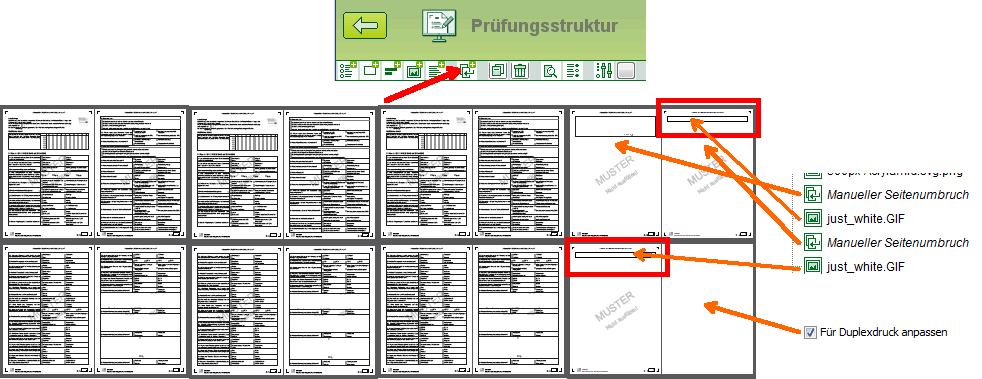
Duplex A3-Druck
Was muss ich VOR dem Druck noch beachten?
Der Druck hat etwas Endgültiges - danach ist eine Korrektur von Fragen, Einstellungen und Layout nur noch sehr eingeschränkt möglich. Ein "Zurücksetzen" mit dem unausweichlichen Löschen der bereits vorhandenen Prüfungsdaten macht die Fragen zwar wieder bearbeitbar, allerdings wird die Numerierung der Bögen trotzdem einfach weiter fortgesetzt. Wenn Sie also im Folgesemester Ihre .klaus-Datei wiederverwenden möchten, verfolgt sie zumindest der hohe Zählerstand.
Lösung: Fertigen Sie vor dem Druck eine Kopie Ihrer .klaus-Datei an, die Sie dann später als Basis neuer Klausuren verwenden können.
Sinnvoller ist es jedoch ohnehin, dass Sie für die Fragenverwaltung auf Fred setzen und dort die Klausuren zusammenstellen und zu Klaus exportieren.
Lösung: Fertigen Sie vor dem Druck eine Kopie Ihrer .klaus-Datei an, die Sie dann später als Basis neuer Klausuren verwenden können.
Sinnvoller ist es jedoch ohnehin, dass Sie für die Fragenverwaltung auf Fred setzen und dort die Klausuren zusammenstellen und zu Klaus exportieren.
Wie läuft der Druck der Bögen ab?
Wenn Sie die vierte Perspektive von Klaus (Druck) durchlaufen haben, liegt Ihnen eine pdf-Datei mit sehr vielen Seiten (pdf-Seitenzahl = (Anzahl der Prüflinge + ca. 10%) x Seitenzahl pro Bogen) vor. Dieses pdf können Sie prinzipiell selbst drucken, wenn Sie über einen entsprechend leistungsfähigen Drucker verfügen und Sorge dafür tragen können, dass alle Klaus-Markierungen erhalten bleiben.
Ab einem gewissen Druckaufkommen sollten Sie diese Aufgabe jedoch besser in andere Hände geben, zumal Sie die Druckkosten dadurch sogar geringer werden können. Die Hausdruckerei der JLU druckt zu sehr günstigen Konditionen und kann darüberhinaus auch so spezielle Dinge wie doppelseitigen A3-Druck inkl. falzen (Stand 23.1.2013: 7ct). Aufgrund personeller Engpässe sollten Sie eine gewisse Vorlaufzeit einplanen, informieren Sie sich vorab auf den Webseiten der Hausdruckerei oder telefonisch.
Für das Drucken der Klausurbögen im und durch das HRZ fallen ebenfalls lediglich die direkten Druckkosten an, die jedoch naturgemäß etwas höher sind (Stand 22.1.2013): 4ct pro einseitig bedruckter DIN A4-Seite, 8ct A4 beidseitig, 8ct A3 einseitig, 16ct A3 beidseitig). Wir benötigen dazu lediglich Ihre Kostenstelle nebst Verantwortlichem. Ggf. muss der Druckvorgang jedoch von einer Ihrer Hilfskräfte begleitet werden. Bei einem sehr hohen Druckaufkommen melden Sie den Druck bitte rechtzeitig (mind. eine Woche vorher) an!
Am wenigsten Aufwand haben alle Beteiligten, wenn Ihre Klausur auf vier Seiten passt und diese im A3-Duplex-Druck durch die Hausdruckerei erstellt werden. Dann ist auch kein mühsames manuelles Sortieren bzw. Querlegen von A4-Seiten nötig, so dass auch das Austeilen mühelos vonstatten geht. Hier muss nur darauf geachtet werden, dass die Studierenden Kugelschreiber o.ä. verwenden, deren Farbe nicht auf die Rückseite durchdringt. Evtl. wird allerdings ein Platz für Notizen vermisst, wenn beide Seiten bedruckt sind.
Bei anderen Seitenzahlen muss die individuell beste Lösung gefunden werden (siehe auch Frage "Wie optimiere ich für den Duplexdruck (A3 oder A4)?"), gerne beraten wir Sie hierzu!
Prüfen Sie bitte in jedem Falle die gedruckten Bögen sorgfältig insbesondere im Hinblick auf vollständige Eck-Markierungen!
Ab einem gewissen Druckaufkommen sollten Sie diese Aufgabe jedoch besser in andere Hände geben, zumal Sie die Druckkosten dadurch sogar geringer werden können. Die Hausdruckerei der JLU druckt zu sehr günstigen Konditionen und kann darüberhinaus auch so spezielle Dinge wie doppelseitigen A3-Druck inkl. falzen (Stand 23.1.2013: 7ct). Aufgrund personeller Engpässe sollten Sie eine gewisse Vorlaufzeit einplanen, informieren Sie sich vorab auf den Webseiten der Hausdruckerei oder telefonisch.
Für das Drucken der Klausurbögen im und durch das HRZ fallen ebenfalls lediglich die direkten Druckkosten an, die jedoch naturgemäß etwas höher sind (Stand 22.1.2013): 4ct pro einseitig bedruckter DIN A4-Seite, 8ct A4 beidseitig, 8ct A3 einseitig, 16ct A3 beidseitig). Wir benötigen dazu lediglich Ihre Kostenstelle nebst Verantwortlichem. Ggf. muss der Druckvorgang jedoch von einer Ihrer Hilfskräfte begleitet werden. Bei einem sehr hohen Druckaufkommen melden Sie den Druck bitte rechtzeitig (mind. eine Woche vorher) an!
Am wenigsten Aufwand haben alle Beteiligten, wenn Ihre Klausur auf vier Seiten passt und diese im A3-Duplex-Druck durch die Hausdruckerei erstellt werden. Dann ist auch kein mühsames manuelles Sortieren bzw. Querlegen von A4-Seiten nötig, so dass auch das Austeilen mühelos vonstatten geht. Hier muss nur darauf geachtet werden, dass die Studierenden Kugelschreiber o.ä. verwenden, deren Farbe nicht auf die Rückseite durchdringt. Evtl. wird allerdings ein Platz für Notizen vermisst, wenn beide Seiten bedruckt sind.
Bei anderen Seitenzahlen muss die individuell beste Lösung gefunden werden (siehe auch Frage "Wie optimiere ich für den Duplexdruck (A3 oder A4)?"), gerne beraten wir Sie hierzu!
Prüfen Sie bitte in jedem Falle die gedruckten Bögen sorgfältig insbesondere im Hinblick auf vollständige Eck-Markierungen!
Wie läuft das mit dem Scannen und Auswerten genau?
Scannen und Auswerten sind zwei unabhängige Vorgänge.
Scannen: An der JLU befinden sich im Augenblick drei Hochleistungsscanner, welche für das schnelle und zuverlässige Scannen der Bögen verwendet werden können. Diese verarbeiten pro Minute etwa 80 Seiten und bringen diese in ein für Klaus lesbares Format (schwarz-weiß im TIFF-Format). Diese Geräte können A3 beidseitig in einem Vorgang scannen, A4 ist natürlich auch möglich.
Scannen: An der JLU befinden sich im Augenblick drei Hochleistungsscanner, welche für das schnelle und zuverlässige Scannen der Bögen verwendet werden können. Diese verarbeiten pro Minute etwa 80 Seiten und bringen diese in ein für Klaus lesbares Format (schwarz-weiß im TIFF-Format). Diese Geräte können A3 beidseitig in einem Vorgang scannen, A4 ist natürlich auch möglich.
- Einer der Scanner befindet sich im HRZ und inkludiert unseren Scan-Service, den wir zumindest bis Ende 2015 aufrecht erhalten können (Projektende).
- Ein zweiter Scanner befindet sich in der UB im Phil I. Dieser Scanner kann in Eigenregie der Klausurverantwortlichen genutzt werden, eine auf den Klausurenscan ausgerichtete ausführliche Anleitung in der Schreibtischschublade leitet Sie sicher durch den Scanprozess. Der Scanner befindet sich derzeit im Raum für Sehbehinderte im 1. Stock der UB, der Schlüssel ist an der Information im 1. Stock erhältlich. Sollte der Raum einmal belegt sein (was selten vorkommt), sprechen Sie sich bitte mit den NutzerInnen ab: Die Nutzung des Raumes durch Sehbehinderte hat immer Vorrang!
- Der dritte Scanner befindet sich im Service-Center Studium am Fachbereich Wirtschaftswissenschaften (Licher Straße 70, 1. Etage) und kann nach Absprache mit dem Service-Center ebenfalls verwendet werden. Auch hier finden Sie eine Anleitung vor.
Auswertung: Sie nehmen die Dateien (TIFFs) auf einem Datenträger mit (CDs sollten vor Ort verfügbar sein) mit und kopieren die TIFFs am besten in einen Ordner auf der Festplatte des Rechners, mit dem Sie auch die Auswertung mit Klaus machen möchten. Mit diesen "Bildern" füttern Sie Klaus in der Perspektive "Bogenverarbeitung". Dort arbeiten Sie die Zwischenschritte von der Erkennung über die Prüfung und Korrektur bis zum Übertragen in die Ergebnsliste nacheinander ab. Diese Schritte sind natürlich auch im Klaus-Handbuch beschrieben.
Screencast: Bogenverarbeitung mit Klaus 4
In diesem ca. 11-minütigen Screencast wird die Bogenverarbeitung mit Klaus 4 beschrieben - die Scandateien sind in diesem Beispiel auf mehrere Unterordner verteilt.
Bogenverarbeitung mit Klaus 4
Was muss ich beim Einlesen und Verarbeiten der gescannten Seiten (.tif-Dateien) beachten?
In der fünften Klaus-Perspektive (Bogenverarbeitung) müssen Sie zunächst entscheiden,
Bei 1.: "Alle Fragen ohne Kreuz sowie Einfachauswahlfragen mit mehr als einem Kreuz"
und für 2. "Bei Einfachauswahlfragen mit nur einem ausgefüllten Feld dieses als Kreuz werten":
- welche Fälle zur Nachkontrolle vorgelegt werden sollen und
- wie mit vollständig gefüllten (also eigentlich ungültig gemachten) Feldern umgegangen werden soll.
Bei 1.: "Alle Fragen ohne Kreuz sowie Einfachauswahlfragen mit mehr als einem Kreuz"
und für 2. "Bei Einfachauswahlfragen mit nur einem ausgefüllten Feld dieses als Kreuz werten":
Bei anderen Bewertungsschemata (z.B. bei negativen Punkte bei Fehlern) müssen Sie ggf. andere Optionen wählen!
Über die Vor- und Nachteile der einzelnen Optionen und was diese konkret bedeuten, können Sie sich im Detail über unser zugehöriges Hilfedokument informieren, welches Sie auch unten auf der Seite zum Download finden.
Anschließend müssen Sie noch das Verzeichnis angeben, in welchem sich die gescannten Bögen befinden. Danach starten Sie die Erkennung.
Wie die Korrektur danach im einzelnen funktioniert und was die Farben der umrahmten Antworten bedeuten, finden Sie im Handbuch zu Klaus.
Über die Vor- und Nachteile der einzelnen Optionen und was diese konkret bedeuten, können Sie sich im Detail über unser zugehöriges Hilfedokument informieren, welches Sie auch unten auf der Seite zum Download finden.
Anschließend müssen Sie noch das Verzeichnis angeben, in welchem sich die gescannten Bögen befinden. Danach starten Sie die Erkennung.
Wie die Korrektur danach im einzelnen funktioniert und was die Farben der umrahmten Antworten bedeuten, finden Sie im Handbuch zu Klaus.
Kann ich als Prüfer eigene Fehler im Fragebogen nach dem Druck bzw. Scan noch korrigieren?
Leider nur sehr, sehr eingeschränkt! Daher sollten Sie unbedingt vor dem Druck noch einmal alles gründlich kontrollieren, insbesondere, ob Sie alle "richtige Antworten" auch korrekt gesetzt haben. Geben Sie dazu eine Musterlösung aus und prüfen diese.
Wenn Sie solche Fehler nach dem Druck bemerken, können Sie Änderungen natürlich in den Export-Dateien manuell vornehmen - das kann sehr aufwendig werden. Den einen oder anderen Trick gibt es noch, aber Zeit kosten auch diese:
Wenn Sie solche Fehler nach dem Druck bemerken, können Sie Änderungen natürlich in den Export-Dateien manuell vornehmen - das kann sehr aufwendig werden. Den einen oder anderen Trick gibt es noch, aber Zeit kosten auch diese:
Ungültige Fragen löschen
Wie Sie eine fehlerhafte Frage aus der Klausurwertung unter Klaus 4.1 herausnehmen können, finden Sie im pdf "Ungültige Fragen löschen" (auch am unteren Ende der Seite zu finden).
Gibt es Probleme mit bestimmten Farben bzgl. der Stifte, die für das Ankreuzen verwendet werden?
In der Praxis sind Probleme bei der Erkennung von Kreuzen, die mit hellblauer Tinte bei der Verwendung von Füllern gemacht worden sind, aufgetaucht. Es ist nicht auszuschließen, dass auch Kugelschreiber mit nachlassender Schreibkraft (-> hellblau) Probleme verursachen können.
Keine Probleme sind bei roten, schwarzen und mittel- bis dunkelblauen Markierungen aufgetaucht.
Keine Probleme sind bei roten, schwarzen und mittel- bis dunkelblauen Markierungen aufgetaucht.
Welche Funktionen zur Qualitätsverbesserung meiner Fragen bietet Klaus?
Klaus hat für die Qualitätsverbesserung Ihrer Fragen einiges zu bieten und spielt die Vorteile der elektronischen Erfassung Ihrer Klausur voll aus. Die Perspektiven "Auswertung" und "Export" dienen u.a. der Itemanalyse und Sie sollten sich diese unbedingt einmal genauer anschauen: Sie erhalten z.B. Informationen zur Schwierigkeit und zur Trennschärfe der einzelnen Aufgaben, eine Distraktorenanalyse sowie die Prüfung der Reliabilität der gesamten Prüfung mittels Cronbachs Alpha. Exportiert zu Excel können Sie die Analyse noch weiter verfeinern und erhalten wertvolle Detailinformationen wie in diesem Beispiel:
Diese Tabelle erzeugt Klaus z.B. in der Perspektive "Export", Option "Qualitätsdaten". Die Ampelfarben visualisieren die Qualität der Fragen mittels der Excel-Funktion "Bedingte Formatierung".
Die rot hinterlegten Fragen sollten ebenso verändert oder eliminiert werden wie zu schwierige oder zu leichte Fragen.
Die rot hinterlegten Fragen sollten ebenso verändert oder eliminiert werden wie zu schwierige oder zu leichte Fragen.
Klaus bietet aber auch noch einfacher zu verwendende Analysetools bzw. Ausgaben, welche einen Überblick zur Klausur bieten. Ein Beispiel ist das Histogramm, welches die Noten- bzw. Punkteverteilung zeigt:
Histogramm einer Notenverteilung
Im Klaus-Handbuch sind die Funktionen kurz erläutert, Details finden Sie aber z.B. auch in der Wikipedia unter den Schlagworten
- Itemanalyse (inkl. Itemschwierigkeit & Trennschärfe)
- Cronbachs Alpha
- Trennschärfe (Statistik)
Wie kann ich die Klausureinsicht gestalten?
Die Klausureinsicht ist wichtig und berechtigt, das steht außer Frage. Im Wesentlichen gib es zwei Motive, aus denen heraus Studierende ihre Klausur einsehen möchten:
Insbesondere in Verbindung mit dem ersten Motiv (lernen wollen) besteht natürlich die Gefahr, dass die Fragen auch für Nachfolgegenerationen "verbrennen", wenn der eigene Fragenpool nicht allzu groß ist.
Auch Motiv 2 (Skepsis) kommt potenziell als Bedrohung daher, mögliche Fehler im Korrekturprozess könnten öffentlich werden. Insbesondere bei diesem Motiv raten wir jedoch zu einem offenen Umgang: Fehler können passieren und genau dafür gibt es die Klausureinsicht auch: Sie gibt Gelegenheit zur Berichtigung dieser Fehler und entlastet die Korrektoren (und Klaus) von der Erwartung fehlerfrei sein zu müssen.
Die Erkennung von Klaus ist sehr, sehr zuverlässig - aber eben nicht unfehlbar. Im Vergleich zu einer persönlichen Korrektur hat Klaus in Sachen Auswertungsobjektivität und -zuverlässigkeit klar die Nase vorn. Und dennoch wird man einem elektronischen System Fehler weniger verzeihen, als einem Menschen.
Egal aus welchem Motiv die Studierenden die Klausur einsehen wollen, es gibt ein Dilemma: Auf den Bögen selbst ist die Korrektur gar nicht erkennbar, die Scans lassen also i.d.R. keine oder kaum Rückschlüsse zu, ob eine Frage korrekt oder eben nicht beantwortet wurde.
Klaus bietet einige nützliche Funktionen und pdf-Exporte, welche die Klausureinsicht unterstützt. Bevor Sie sich jedoch an diese Ausgaben machen, sollten Sie diese im Vorfeld optimieren: Namen, ID und Matrikelnummern sollten i.d.R. erkennbar sein. Die Namen müssen Sie dazu vorab nachladen, i.d.R. machen Sie das über die Perspektive "Ergebnistabelle", Register "Aktionen", "Namen zu Matrikelnummern nachladen":
- Studierende wollen aus ihren Fehlern lernen - dazu muss man sie kennen. Das ist unterstützenswert!
- Skepsis. In Zeiten von Modulprüfungen, die für die spätere Abschlussnote schon jetzt relevant sind, möchten sich Studierende vergewissern, dass die Bewertung korrekt vonstatten gegangen ist. Das ist verständlich.
Insbesondere in Verbindung mit dem ersten Motiv (lernen wollen) besteht natürlich die Gefahr, dass die Fragen auch für Nachfolgegenerationen "verbrennen", wenn der eigene Fragenpool nicht allzu groß ist.
Auch Motiv 2 (Skepsis) kommt potenziell als Bedrohung daher, mögliche Fehler im Korrekturprozess könnten öffentlich werden. Insbesondere bei diesem Motiv raten wir jedoch zu einem offenen Umgang: Fehler können passieren und genau dafür gibt es die Klausureinsicht auch: Sie gibt Gelegenheit zur Berichtigung dieser Fehler und entlastet die Korrektoren (und Klaus) von der Erwartung fehlerfrei sein zu müssen.
Die Erkennung von Klaus ist sehr, sehr zuverlässig - aber eben nicht unfehlbar. Im Vergleich zu einer persönlichen Korrektur hat Klaus in Sachen Auswertungsobjektivität und -zuverlässigkeit klar die Nase vorn. Und dennoch wird man einem elektronischen System Fehler weniger verzeihen, als einem Menschen.
Egal aus welchem Motiv die Studierenden die Klausur einsehen wollen, es gibt ein Dilemma: Auf den Bögen selbst ist die Korrektur gar nicht erkennbar, die Scans lassen also i.d.R. keine oder kaum Rückschlüsse zu, ob eine Frage korrekt oder eben nicht beantwortet wurde.
Klaus bietet einige nützliche Funktionen und pdf-Exporte, welche die Klausureinsicht unterstützt. Bevor Sie sich jedoch an diese Ausgaben machen, sollten Sie diese im Vorfeld optimieren: Namen, ID und Matrikelnummern sollten i.d.R. erkennbar sein. Die Namen müssen Sie dazu vorab nachladen, i.d.R. machen Sie das über die Perspektive "Ergebnistabelle", Register "Aktionen", "Namen zu Matrikelnummern nachladen":
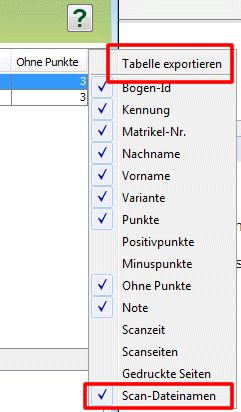
Nun sollten Sie noch die Ergebnistabelle etwas anpassen und anschließend exportieren. Beides geht über ein etwas unscheinbares Feld mit drei Punken oben rechts im Fenster.
Anschließend klappt eine Liste auf, in der Sie für den Tabellenexport wichtige Felder nachträglich auswählen können (siehe Abbildung). Insbesondere die "Scan-Dateinamen" dürfen Sie nicht vergessen. Anschließend exportieren Sie die Tabelle über den obersten Eintrag in der gleichen Liste.
Anschließend klappt eine Liste auf, in der Sie für den Tabellenexport wichtige Felder nachträglich auswählen können (siehe Abbildung). Insbesondere die "Scan-Dateinamen" dürfen Sie nicht vergessen. Anschließend exportieren Sie die Tabelle über den obersten Eintrag in der gleichen Liste.
Klausuren als pdf ausgeben
Nun wechseln Sie in die Perspektive "Auswertung". Über die Schaltfläche "Einzelergebnisse" können Sie ein pdf mit allen Prüfungsbögen aller Prüflinge ausgeben. Ergänzen Sie dazu im Kopfbereich am Besten noch die Matrikelnummer mit "
$$matrikelnummer$$". Als Ergebnis erhalten Sie Prüfungsbögen, welche wie in der Abbildung unten die gegebenen Antworten zeigen.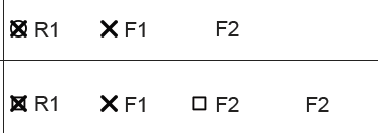
Ein Kreuz bedeutet, dass der Prüfling hier eines gesetzt hat. Ein Quadrat steht eine wahre MC-Antwort, ein Kreis für eine wahre SC-Antwort. Wenn Kreuz und Kästchen/Kreis zusammen dargestellt sind, war die entsprechende Antwort demnach richtig. Kreuze ohne Kästchen/Kreis waren falsch und fehlende Kästchen/Kreise ohne Kreuz waren unwahre und nicht gekreuzte Antworten.
In der Regel genügt für die Klausuransicht diese pdf-Darstellung. Die Prüflinge können Sie über die Suchfunktion des Betrachtungsprogrammes (i.d.R. wohl der Adobe Acrobat Reader) bequem finden.
Scans einsehen
Studierende, welche vor allem wegen Motiv 2 kommen, sollte man auf die hohe Zuverlässigkeit des Verfahrens hinweisen.
Unter ungünstigen Voraussetzungen kann es jedoch dennoch zu Fehlerkennungen gekommen sein, z.B. wenn mit falschem Handwerkszeug wie z.B. zu dicken Filzstiften anstelle von Kugelschreibern hantiert wurde.
Wenn jemand zusätzlich auf der Sichtung der Klausur bestehen sollte, können Sie entweder die Papierklausur zum Vergleich anbieten, oder Sie gewähren Einsicht in die Scans. Letztere können Sie über die Dateinamen in der Exporttabelle leicht ermitteln. Die Detailansicht eines Dateimanagers (z.B. der übliche Windows Explorer) kombiniert mit der Vorschau-Funktion reicht schon aus für diese Einsichtnahme (siehe Bild ganz unten).
Unter ungünstigen Voraussetzungen kann es jedoch dennoch zu Fehlerkennungen gekommen sein, z.B. wenn mit falschem Handwerkszeug wie z.B. zu dicken Filzstiften anstelle von Kugelschreibern hantiert wurde.
Wenn jemand zusätzlich auf der Sichtung der Klausur bestehen sollte, können Sie entweder die Papierklausur zum Vergleich anbieten, oder Sie gewähren Einsicht in die Scans. Letztere können Sie über die Dateinamen in der Exporttabelle leicht ermitteln. Die Detailansicht eines Dateimanagers (z.B. der übliche Windows Explorer) kombiniert mit der Vorschau-Funktion reicht schon aus für diese Einsichtnahme (siehe Bild ganz unten).
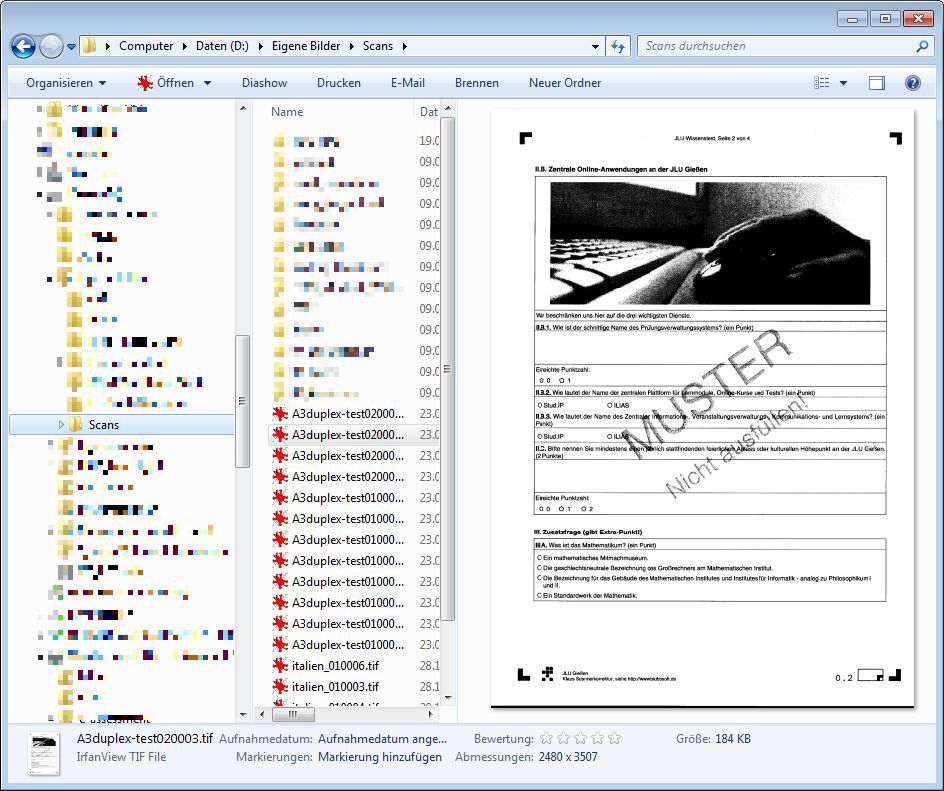
Kann ich .fred & .klaus-Dateien editieren oder reparieren?
Wenn Sie ein wenig experimentierfreudig sind und keine Angst vor Quellcode haben, lautet die Antwort oft "ja"!
Manche Änderungen sind jedoch nur mit einer "frischen" Fred- oder Klaus-Datei bei ungeöffneter Software sinnvoll, da möglicherweise bereits durch das automatische Speichern der Programme Änderungen erfolgen, die das Änderungsvorhaben torpedieren.
In nachfolgendem Video sehen Sie, wie das Ganze prinzipiell gemacht wird am Beispiel einer .klaus-Datei, welche durch Fred-Export gerade frisch erzeugt wurde. Aus ihr werden überflüssige Zeichen entfernt.
Manche Änderungen sind jedoch nur mit einer "frischen" Fred- oder Klaus-Datei bei ungeöffneter Software sinnvoll, da möglicherweise bereits durch das automatische Speichern der Programme Änderungen erfolgen, die das Änderungsvorhaben torpedieren.
In nachfolgendem Video sehen Sie, wie das Ganze prinzipiell gemacht wird am Beispiel einer .klaus-Datei, welche durch Fred-Export gerade frisch erzeugt wurde. Aus ihr werden überflüssige Zeichen entfernt.
Fred & Klaus-Dateien editieren
Download-Link zu Notepad++ beim Hersteller oder bei CHIP-Online
Wo bekomme ich persönliche Hilfe zu Fred & Klaus?
Leider ist unser Projekt zur Unterstützung der Scanner-Klausuren Ende 2015 ausgelaufen. Wir haben aber sämtliche Erfahrungen und Ergebnisse auf diesen Seiten in ILIAS dokumentiert.
Ferner haben wir einen Support-Vertrag mit der Firma Blubbsoft abgeschlossen (bis vorerst Mai 2019), so dass Sie Probleme und Fehler an folgende Adresse melden können:
p-fehler@blubbsoft.de
Auch der Online-Kundenbereich bei Blubbsoft kann für Fehlermeldungen genutzt werden.
Ein Benutzerforum für Fred und Klaus ist ebenfalls verfügbar unter: https://www.rotstift-sl.de/forum/
Ferner haben wir einen Support-Vertrag mit der Firma Blubbsoft abgeschlossen (bis vorerst Mai 2019), so dass Sie Probleme und Fehler an folgende Adresse melden können:
p-fehler@blubbsoft.de
Auch der Online-Kundenbereich bei Blubbsoft kann für Fehlermeldungen genutzt werden.
Ein Benutzerforum für Fred und Klaus ist ebenfalls verfügbar unter: https://www.rotstift-sl.de/forum/
Fred - FAQ
Fehlermeldung bei der Installation - was tun?
Bei der Installation von Klaus und/oder Fred wurde uns mehrfach eine Fehlermeldung "javaw.exe kann nicht gefunden werden" genannt. Dieses Problem taucht offenbar bei 64-Bit-Systemen in Verbindung mit Windows 7 auf. Zwei Lösungswege kommen in Frage, bis der Hersteller das Problem im Frühjahr 2013 in einem Update beheben möchte:
1. Problem und Lösungsvorschlag Fa. Blubbsoft (26.2.2013):
"Bei Klaus 3 und Fred 1 ist es mit Windows 7, wenn man ein 64-Bit-Windows benutzt, so:
Um die Installer auszuführen, wird eine 32-Bit-Java benötigt.
Um die Programme zu starten, wird die 64-Bit-Java-Version benötigt.
Standardmäßig installiert java.com aber immer in 32-Bit-Java.
Um das 64-Bit-Jar zu installiern, muss man folgendes tun:
http://www.oracle.com/technetwork/java/ ... index.html
aufrufen, dort in oberen Abschnitt bei "Java SE" gleich beim Ersten Symbox das JDK oder JRE installieren.
Dann geht es erst. Diese Probleme werden dann per Update (da fragt Klaus automatisch nach, wenn diese Funktion nicht ausgestellt ist) in der nächsten Klaus-Version vom Installer automatisch erkannt und gelöst.
Die andere Variante wäre direkt auf die Rotstiftseite zu gehen:
https://www.rotstift-sl.de/?Pr%FCfungen:Download
Dort laden sich Ihre Kunden die aktuelleste Version von Klaus und/oder Fred als Demoversion herunter und registrieren sich mit Ihren bereits vorhandenem Aktivierungskode nocheinmal. (Bitte weisen Sie in diesem Fall darauf hin, dass in das gleiche Verzeichnis geladen werden muss, da die Programme sonst auf die bereits erstellten Dateien nicht mehr zugreifen und diese Variante möglichst nicht zwischen Ausdruck und noch nicht beendeter, also ausgewerteter Prüfung
vollziehen.)"
2. Falls das nicht funktioniert, starten Sie Klaus bzw. Fred direkt über den Windows-Explorer (klaus-Java-Datei, siehe Abbildung):
1. Problem und Lösungsvorschlag Fa. Blubbsoft (26.2.2013):
"Bei Klaus 3 und Fred 1 ist es mit Windows 7, wenn man ein 64-Bit-Windows benutzt, so:
Um die Installer auszuführen, wird eine 32-Bit-Java benötigt.
Um die Programme zu starten, wird die 64-Bit-Java-Version benötigt.
Standardmäßig installiert java.com aber immer in 32-Bit-Java.
Um das 64-Bit-Jar zu installiern, muss man folgendes tun:
http://www.oracle.com/technetwork/java/ ... index.html
aufrufen, dort in oberen Abschnitt bei "Java SE" gleich beim Ersten Symbox das JDK oder JRE installieren.
Dann geht es erst. Diese Probleme werden dann per Update (da fragt Klaus automatisch nach, wenn diese Funktion nicht ausgestellt ist) in der nächsten Klaus-Version vom Installer automatisch erkannt und gelöst.
Die andere Variante wäre direkt auf die Rotstiftseite zu gehen:
https://www.rotstift-sl.de/?Pr%FCfungen:Download
Dort laden sich Ihre Kunden die aktuelleste Version von Klaus und/oder Fred als Demoversion herunter und registrieren sich mit Ihren bereits vorhandenem Aktivierungskode nocheinmal. (Bitte weisen Sie in diesem Fall darauf hin, dass in das gleiche Verzeichnis geladen werden muss, da die Programme sonst auf die bereits erstellten Dateien nicht mehr zugreifen und diese Variante möglichst nicht zwischen Ausdruck und noch nicht beendeter, also ausgewerteter Prüfung
vollziehen.)"
2. Falls das nicht funktioniert, starten Sie Klaus bzw. Fred direkt über den Windows-Explorer (klaus-Java-Datei, siehe Abbildung):
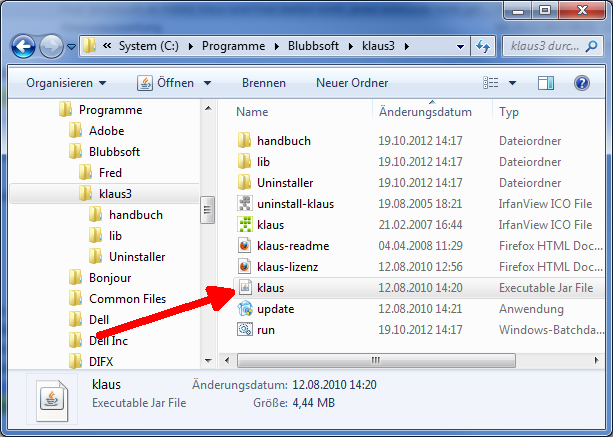
Wie bekomme ich Fragen aus Klaus zurück in Fred?
Sie können Klaus-Dateien in Fred importieren. Da beide Programme aber etwas unterschiedliche Erstellkonzepte für Fragen haben, ist ein wenig Anpassung erforderlich. In einem ersten Schritt sollten Sie die zu importierenden Fragen mit einer Eigenschaft versehen, die die Herkunft beschreibt. Wir empfehlen im Vorfeld eine neue spezifische Eigenschaft zu definieren, Beispielsweise "Klaus-Reimport":
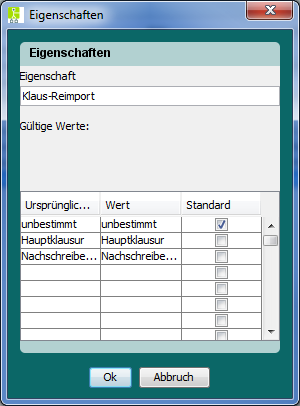
Beim Import fragt Fred ja in einem Dialogfeld die Eigenschaften ab, der zugehörige Eigenschaftswert könnte dann z.B. sein: "Hauptklausur WS2012/13" - Sie können im Beispiel unten entweder einen vorher definierten Wert auswählen oder einen neuen anlegen:
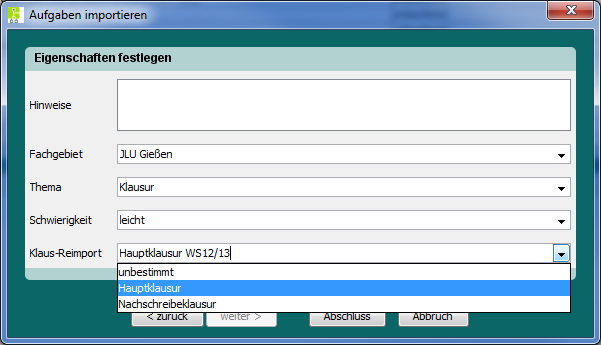
Dann könnten Sie anschließend in Fred diese Fragen gezielt über den Bereich "Filter" selektieren:
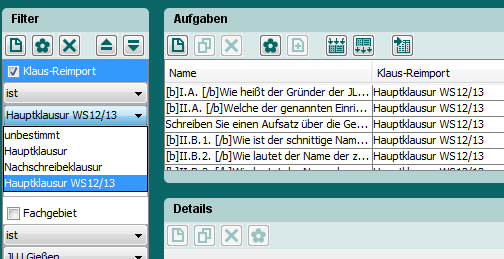
Wie kann ich in Fred eigene Kategorien/Aufgabeneigenschaften anlegen?
Der Fred-Export zu Klaus macht Ärger - was kann ich tun?
Bekannte Probleme sind:
- Die Fragestruktur wird von Fred zu Klaus als Text exportiert. Verzichtet man auf diese, so verbleibt dennoch mindestens ein "." nebst Formatierungszeichen, welche derzeit noch manuell in Klaus wieder entfernt werden müssen.
Fragenaustausch mit Hilfe einer Textdatei (z.B. aus Word)
Es gibt mehrere Möglichkeiten, Fragen in Fred zu importieren und sind im Handbuch beschrieben.
Der Import aus einer Textdatei ist sicher eine der einfachsten und leichtesten Möglichkeiten, um Fragen im Team auszutauschen, ohne dass sich alle mit Fred & Klaus beschäftigen müssen:
Mehrere Fragen werden mit Leerzeilen getrennt. Der Fragentext steht dabei in der ersten Zeile der Frage, es folgen in den weiteren Zeilen die Antworten. Falsche bleiben ohne Markierung, richtige erhalten ein Kreuz in eckigen Klammern.
Freitextfragen stehen für sich alleine in einer Zeile, welche natürlich ebenfalls durch eine Leerzeile von vorherigen Fragen getrennt wurde.
komplexe Fragen werden durch ZWEI Leerzeilen getrennt, ein Bildimport ist jedoch nicht direkt möglich. Bilder können jedoch nach dem Import hinzugefügt werden.
Anhand nachfolgendem Bild wird das benötigte Format sowie die Importvorschau in Fred gezeigt:
Der Import aus einer Textdatei ist sicher eine der einfachsten und leichtesten Möglichkeiten, um Fragen im Team auszutauschen, ohne dass sich alle mit Fred & Klaus beschäftigen müssen:
Mehrere Fragen werden mit Leerzeilen getrennt. Der Fragentext steht dabei in der ersten Zeile der Frage, es folgen in den weiteren Zeilen die Antworten. Falsche bleiben ohne Markierung, richtige erhalten ein Kreuz in eckigen Klammern.
Freitextfragen stehen für sich alleine in einer Zeile, welche natürlich ebenfalls durch eine Leerzeile von vorherigen Fragen getrennt wurde.
komplexe Fragen werden durch ZWEI Leerzeilen getrennt, ein Bildimport ist jedoch nicht direkt möglich. Bilder können jedoch nach dem Import hinzugefügt werden.
Anhand nachfolgendem Bild wird das benötigte Format sowie die Importvorschau in Fred gezeigt:
Import: Von der Textdatei zum Fred-Import
Nachfolgenden Text können Sie sich zum Testen markieren und weiterverwenden:
Wie uebernimmt man Einfachauswahlfragen in Fred aus einer Textdatei? |
Weblinks
Files
Eine weiße Bild-Datei, die als Platzhalter verwendet werden kann, vgl. FAQ Optimierung Duplex-Druck.
gif
848 bytes
10. Jul 2013, 11:14am

